
Apple WatchをiPhoneとペアリングするのは簡単です。他のBluetooth対応デバイスを接続するのと同じくらい、簡単です。 しかし、新しい電話を購入した場合はどうなりますか? Apple Watchを元のデバイスからペアリング解除する方法と、AppleWatchを新しい電話にペアリングして使用を開始する方法を知る必要があります。
ジャンプ先:
- 古い電話からAppleWatchのペアリングを解除する
- AppleWatchを新しい電話にペアリングする
以前の電話からAppleWatchのペアリングを解除する方法
まず、古いiPhoneを使用して、AppleWatchをバックアップしてペアリングを解除する必要があります。 方法は次のとおりです。
- を開きます アプリを見る あなたのiPhoneで。
- をタップします [マイウォッチ]タブ 画面の下部にあります。
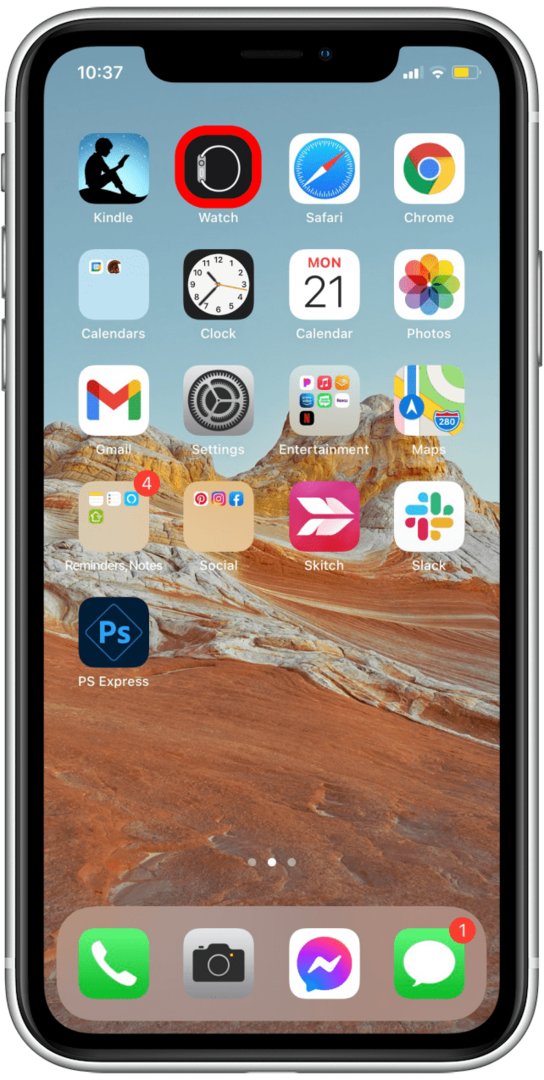
![左下隅にある[マイウォッチ]タブをタップします](/f/85a16b28c91424fa07458e24245d363a.png)
- 選択する すべての時計 左上隅にあります。
- をタップします 情報アイコン (円で囲まれた文字「i」)。
![左上隅にある[すべての時計]をタップします](/f/1163722ae2709942f4bce26ad94c1f40.png)
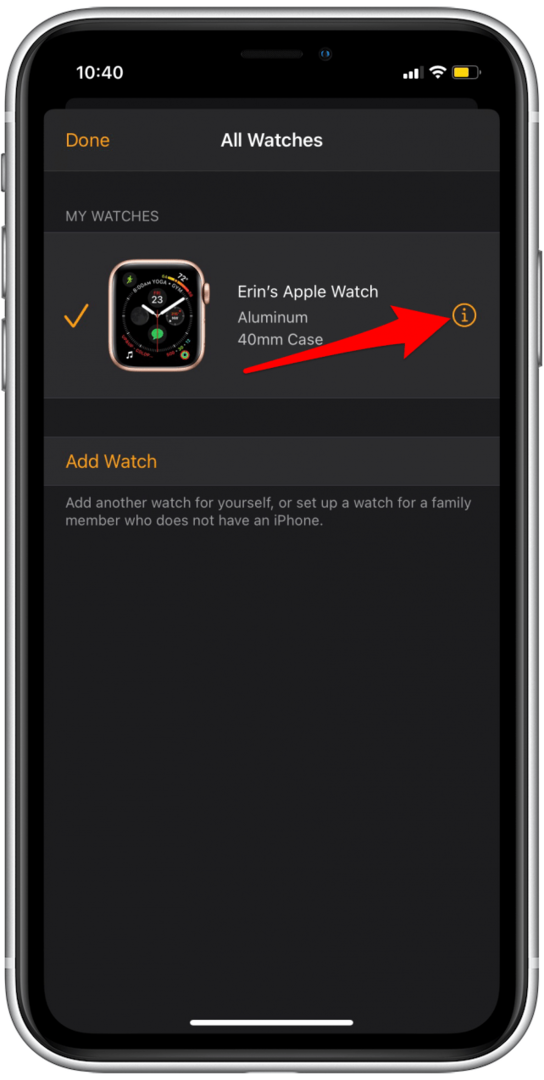
- タップ AppleWatchのペアリングを解除する.
- タップして確定 [Your] AppleWatchのペアリングを解除します 下部にあります。 時計のペアリングを解除すると、データは自動的にiPhoneにバックアップされます。
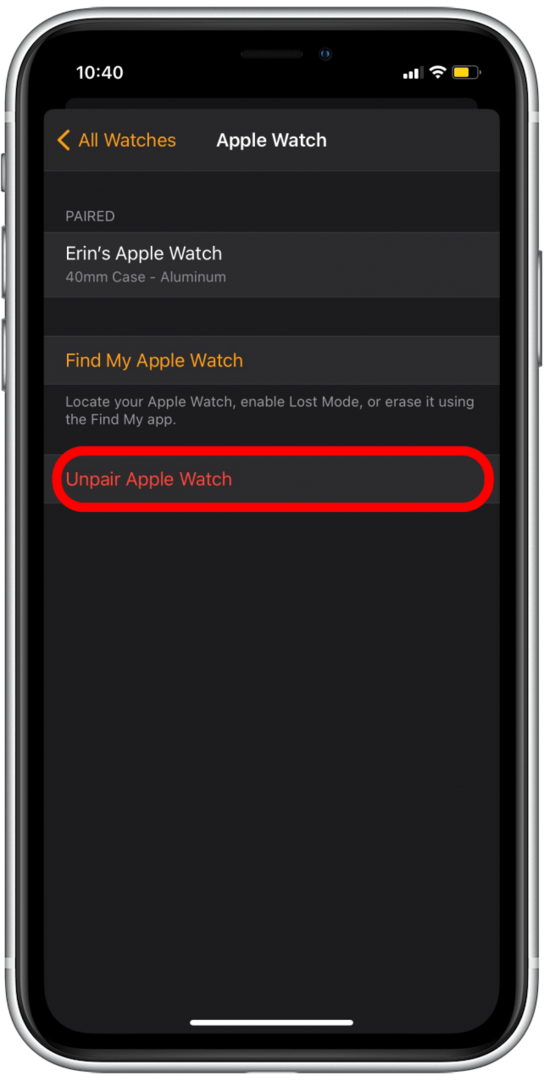
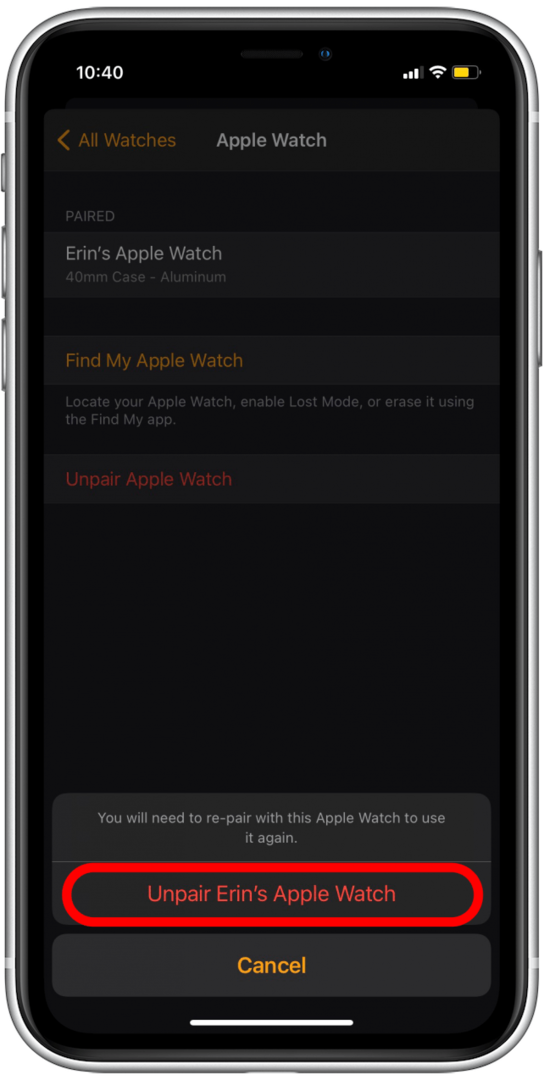
次に、を作成します iCloudバックアップ あなたの古いiPhoneの そのコンテンツを新しいiPhoneに転送する. 代わりにiTunesバックアップを使用する場合は、 必ず暗号化してください そのため、健康と活動のデータが保存および転送されます。 iPhoneの設定、iCloudのバックアップ、Apple Watchの使用などに関するその他のヒントに興味がある場合は、 今日のヒントニュースレター.
AppleWatchを新しい電話にペアリングする方法
これで、前と同じように、AppleWatchを新しいiPhoneとペアリングします。 AppleWatchをペアリングする方法は次のとおりです。
- を開きます アプリを見る 新しいiPhoneで、画面の指示に従います。
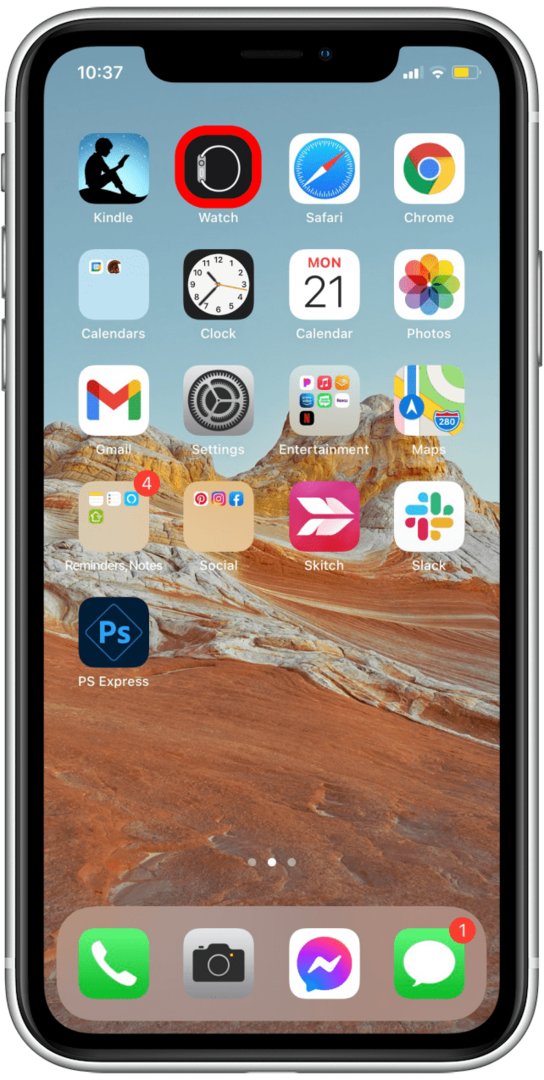
- 尋ねられたら、必ず選択してください バックアップから復元 最新のバックアップを選択して、コンテンツをAppleWatchに転送します。
タダ! AppleWatchを新しいiPhoneとペアリングしました。 あなたはあなたが答えることさえできることを知っていましたそしてそれからt電話を転送する あなたのAppleWatchをあなたのiPhoneに? そのようなクールな機能。